admin管理员组文章数量:1794759

学习Python的第一步:Python安装与卸载(超详细)
Python的安装与卸载
- 一、Python的安装
- 1、下载最新的Python安装程序
- 2、运行安装程序
- 3、验证安装是否成功
- 二、手动添加环境变量
- 三、Python的卸载
本人目前是大二计算机在读生,寒假 学习热情高涨(划掉)三分钟热度计划自学Python,所以开始写博客,顺带记录一下自己的学习历程。以下是Python的安装与卸载教程,绝对小白化,大神勿笑哦~
一、Python的安装
1、下载最新的Python安装程序
首先我们要去官网(www.python/downloads/)可能加载会有点慢,稍等即可。 首先展示的就是最新版的Python安装程序:Python3.8.1,以及下面列表里展示了其他的历史版本。 看到中间那个黄色的按钮(Download Python 3.8.1)了吗,点击他,就会跳转到下载页面 往下滑,在Files里下载对应版本即可。
但是如果没有跳转到下载页面,而是直接弹出了下载框↓ 那么恭喜,直接下载即可,但是要注意文件名,判断是32位(“python-3.8.1.exe”)的还是64位(“python-3.8.1-amd64.exe”)的,如果不是你需要的,那还是在下载页面中间所有版本这里点击版本号进行下载吧,如下图。
但是!问题又来了,这玩意儿下载速度是真慢啊!! 不过不要慌,我等待了二十多分钟后,终于下载完了,并且传到了网盘! 我提供了百度云(提取码: 9vec)以及蓝奏云两种方式供大家下载,不过注意我这个版本是3.8.1的哦,需要下载更新版本的还请去官网下载。链接失效的话请在评论区告知我,我会马上补。
2、运行安装程序终于下载完成之后,我们打开安装程序,看到如下图所示(以64位为例) 注意最底下的"Add Python 3.8 to Path"(将Python加入环境变量)一定要勾选!!!这样就可以免去之后环境配置的烦恼。 ①第一个框指的是默认安装,也就是一切都按默认的来,点击Install Now之后程序就会开始安装,并且安装路径为C盘(可以在Install Now下面一行看到安装路径),不需要进行选择,但是不推荐。 ②第二个框指的是自定义安装,建议选择,毕竟可以更改路径嘛。
(1)点击Customize Installation之后,来到这个界面,这里默认全选,直接点next即可。 (2)在这一步,要注意的是要勾选上第一个框Install for all users,勾选上之后第五个框也会跟着自动选中。然后我们可以更改一下安装路径,我选择了E盘的Python3.8.1文件夹,大家可以根据自己的习惯进行选择。 (3)点击Install之后,等待安装完成即可 (4)安装完成,点击close关闭即可,安装结束
3、验证安装是否成功(1)打开cmd(Win+R呼出运行,并输入cmd,回车打开cmd,或者在桌面空白处右键选择“在此处打开命令窗口”) (2)输入python -V以及pip -V(注意有个空格,且V大写),看到如下图信,即代表安装成功,并且环境变量添加成功。如果提示’python’不是内部或外部命令,也不是可运行程序或批处理文件,说明你的环境变量没有自动配置,需要手动进行配置。 当然我们也可以直接运行输出hello world的代码进行测试,先输入python并回车,再输入print(“Hello world!”)回车,可以看到打印出了hello world,至此python安装验证完毕。
二、手动添加环境变量
如果刚才忘记勾选了"Add Python 3.8 to Path",不用急着重新安装,我们可以手动来进行添加 (1)桌面右击此电脑(或计算机),选择属性,在打开的界面中选择高级系统设置 (2)接着在打开的系统属性窗口,点击环境变量,在系统变量中,找到名为Path的系统变量,点击编辑,点击编辑文本 如果弹出窗口,选确定。 (3)然后在弹出的编辑框中,在最前面加入“E:\\Python3.8.1\\Scripts;E:\\Python3.8.1;”,也就是我图中选中的部分 注意!!!: 这里的地址,是根据自己python的安装目录来的,比如我的安装路径为E:\\Python3.8.1\\ ,那就填入上面的加粗部分,如果你的安装目录跟我不一样,就将E:\\Python3.8.1\\ 替换掉。 比如你的安装地址为D:\\python\\python3.8\\ ,那么你应该填入“D:\\python\\python3.8\\Scripts;D:\\python\\python3.8;” 不要忘掉中间和最后的两个分号";",建议直接复制我的格式,然后按自己的安装目录替换。
添加完成之后,点击确定即可。 可以用上面的方法验证环境变量是否成功配置。
三、Python的卸载
如果你想重新安装Python其他版本(比如我刚刚不小心装错了32位的版本= =),或者想跟Python说拜拜,那么接下来教你怎么彻底卸载Python。
卸载其实很简单,再次运行刚才的安装程序(“python-3.8.1-amd64.exe”),会发现界面跟之前不同了 我们直接选择第三个,Uninstall即可卸载 卸载完成之后就如图所示,这样Python就彻底删除完成啦!
版权声明:本文标题:学习Python的第一步:Python安装与卸载(超详细) 内容由林淑君副主任自发贡献,该文观点仅代表作者本人, 转载请联系作者并注明出处:http://www.xiehuijuan.com/baike/1686587083a84779.html, 本站仅提供信息存储空间服务,不拥有所有权,不承担相关法律责任。如发现本站有涉嫌抄袭侵权/违法违规的内容,一经查实,本站将立刻删除。

















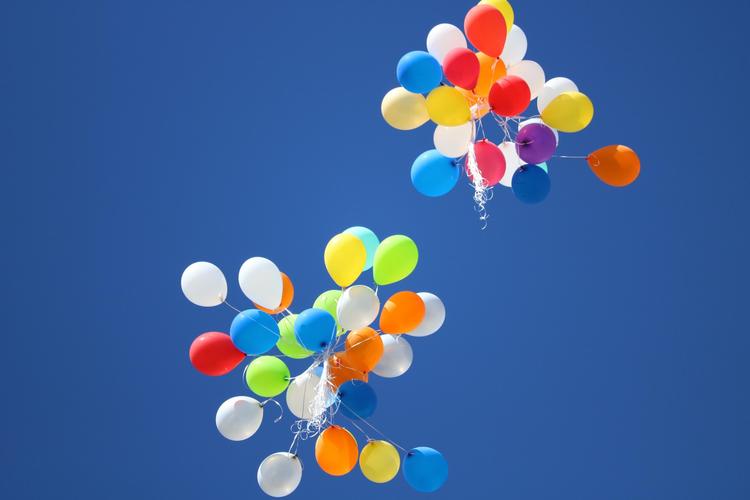

![[python]](/uploads/image/0099.jpg)



发表评论